- مؤلف Jason Gerald [email protected].
- Public 2023-12-16 10:53.
- آخر تعديل 2025-01-23 12:06.
عندما تقوم بكتم صوت iPhone ، فإنك تمنع الشخص الآخر من الاستماع إلى الصوت الصادر من هاتفك. هذه الميزة مفيدة عندما تكون في منطقة صاخبة حيث لا يمكنك سماع بعضكما البعض ، أو عندما تكون متأكدًا من أنك لن تتحدث لفترة طويلة. تختلف عملية كتم الأصوات الأخرى على iPhone حسب الصوت.
خطوة
طريقة 1 من 2: كتم صوت iPhone
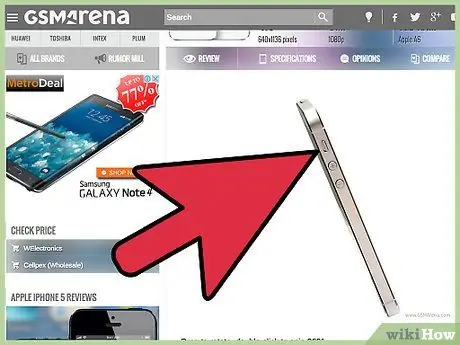
الخطوة 1. استخدم الزر لكتم صوت نغمة الرنين بسرعة
إذا كنت بحاجة إلى إسكات نغمة الرنين على الفور ، فحرك المفتاح فوق أزرار الصوت على الجانب الأيسر من الهاتف. إذا ظهر الزر المقابل باللون الأحمر ، فهذا يعني أنه تم كتم الصوت.
لاحظ أن هذه الطريقة تعمل فقط على كتم نغمات الرنين والإشعارات. لا تسكت هذه الطريقة الأصوات الأخرى التي يصدرها جهاز iPhone ، مثل الموسيقى أو أجهزة الإنذار
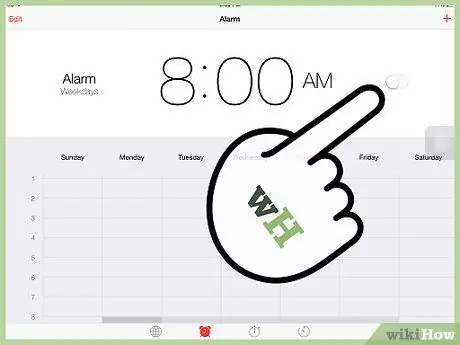
الخطوة 2. قم بإسكات المنبه عن طريق إيقاف تشغيله
لن يؤثر ضبط iPhone على الوضع الصامت باستخدام الأزرار على صوت المنبه الذي تم ضبطه. مستوى صوت التنبيه مرتبط بحجم نغمة الرنين. لذلك ، يمكن خفض صوت المنبه باستخدام أزرار الصوت ، ولكن لا يمكن إسكاته.
يمكنك إيقاف تشغيل المنبه عن طريق فتح تطبيق الساعة ، وتحديد تسمية المنبهات ، وإيقاف تشغيل المنبه
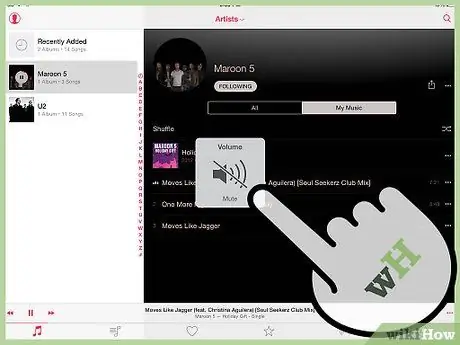
الخطوة 3. كتم صوت الموسيقى عن طريق خفضها أثناء تشغيلها
لن تتأثر الموسيقى بزر كتم الصوت ، لذا ستحتاج إلى خفض مستوى الصوت باستخدام أزرار الصوت أو شريط تمرير مستوى الصوت في تطبيق الموسيقى. اخفض صوت الموسيقى تمامًا حتى تصبح صامتة.
عند تشغيل الموسيقى ، سيؤثر زر مستوى الصوت على مستوى صوت الموسيقى وليس حجم نغمة الرنين
الطريقة 2 من 2: إسكات نفسك أثناء المكالمة
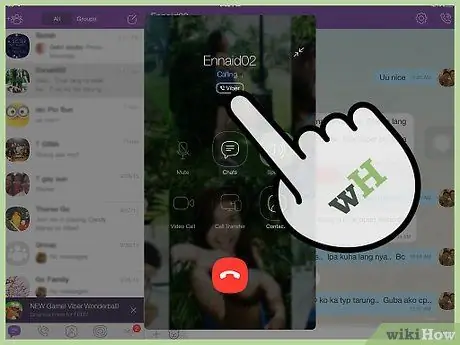
الخطوة 1. قم بإجراء أو استقبال المكالمات كالمعتاد
يمكنك كتم صوت جميع المكالمات الهاتفية باستخدام جهاز iPhone الخاص بك.
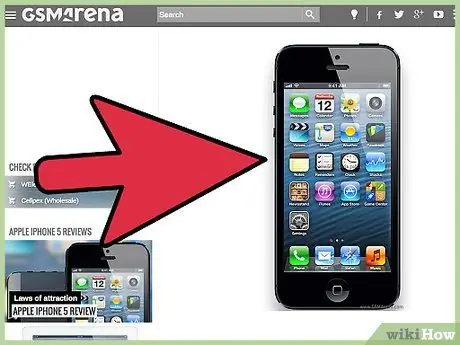
الخطوة 2. ابعد iPhone عن الرأس
وبهذه الطريقة ، ستكون شاشة الهاتف نشطة لأن iPhone لم يعد يكتشف وجود الهاتف بالقرب من الأذن لمنع الضغط على الأزرار.
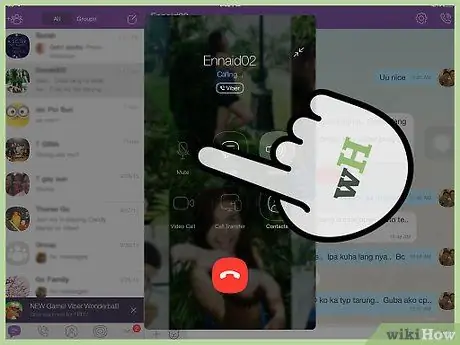
الخطوة 3. اضغط على زر "كتم الصوت" لكتم صوت المكالمة
يبدو زر "كتم الصوت" كميكروفون مقطوع. سيؤدي إسكات المكالمة إلى كتم صوت ميكروفون iPhone. لا يزال بإمكانك سماع الشخص الذي تتحدث إليه ، لكنه لا يسمعك.
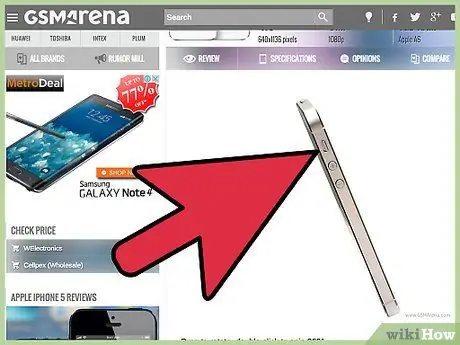
الخطوة 4. اضغط مع الاستمرار على زر "كتم الصوت" لوضع المكالمة قيد الانتظار
سيؤدي هذا إلى وضع المكالمة قيد الانتظار حتى تتمكن من تصفح هاتفك أو إجراء مكالمة أخرى.
لا تدعم جميع شبكات الهاتف المحمول تعليق المكالمات
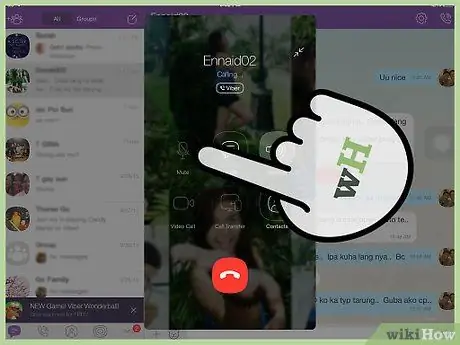
الخطوة 5. اضغط على زر "كتم الصوت" مرة أخرى لكتم صوت المكالمة أو وضعها في الانتظار
إذا لم يتم إسكاته ، سيتمكن الشخص الآخر من سماعك مرة أخرى.






